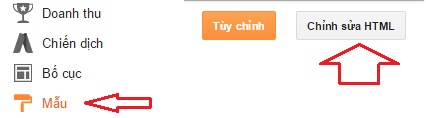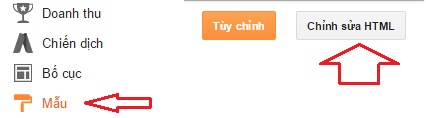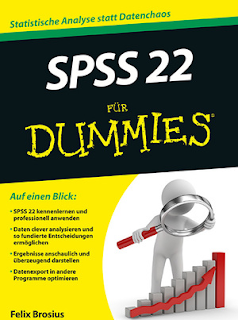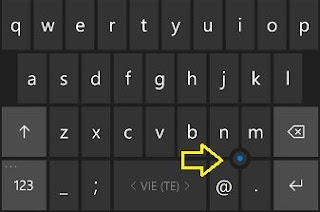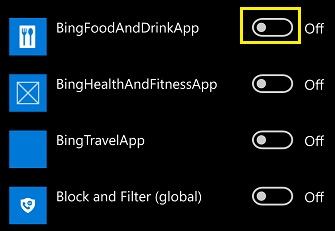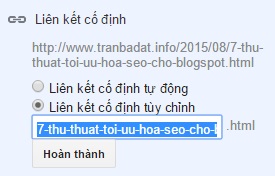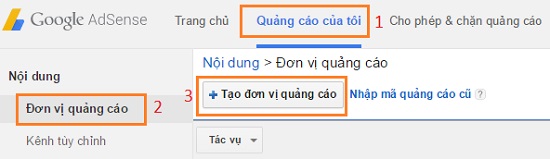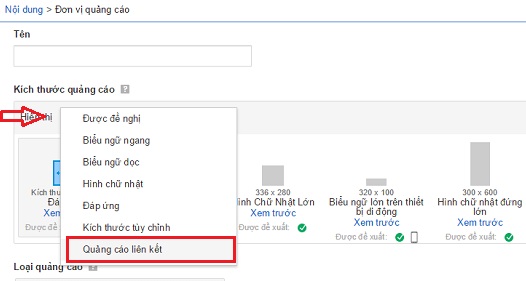Tiếp tục series tối ưu Blogspot, bài viết này sẽ hướng dẫn các bạn cách tối ưu tiêu đề, tối ưu meta description và tối ưu meta tag cho các trang label, archive, static, 404, tìm kiếm và trang bài viết.
Đối với hầu hết các website,
tối ưu SEO luôn là vấn đề sống còn với họ (trừ khi có quá nhiều tiền thì chơi theo kiểu có nhiều tiền là quảng cáo), với Blogspot cũng vậy. Nếu bạn muốn blog của mình phát triển, tối ưu SEO là điều không thể tránh khỏi.
Cách đây vài hôm mình đã viết bài
hướng dẫn cách SEO blog của mình, đó là trường phái SEO bằng traffic, onpage và ít backlink. Tuy nhiên không phải web lập ra rồi SEO bằng cách buildlinks hay bằng traffic là sẽ có kết quả. Kết quả SEO phụ thuộc vào nhiều yếu tố, thường chia làm 2 phần là onpage và offpage. Để đạt kết quả tốt, thì website của bạn phải được tối ưu onpage tốt cái đã. Và bài viết này chính là một phần trong tối ưu SEO onpage cho blogspot của bạn.
Tối ưu tiêu đề, meta description và meta tag cho Blogspot
Mặc nhiên Blogspot lúc mới tạo ra hay dùng template đều không thực sự được tối ưu hóa các thẻ meta và tiêu đề, nhiều thành phần không hề được tối ưu hóa. Điều đó làm cho các label và bài viết khó cạnh tranh top với các nền tảng khác, và việc có xuất hiện top thì tiêu đề và mô tả không làm thu hút người dùng.
- Truy cập vào trang quản trị Blogger của bạn, và vào
chỉnh sửa HTML:
- Tìm đoạn code này hoặc tương tự, thường nằm dưới thẻ
<head> và trên thẻ
<b:skin>:
<b:include data='blog' name='all-head-content'/>
<title><data:blog.pageTitle/></title>
Thay toàn bộ code trên bằng đoạn code dưới này:
<!-- Tối ưu Title - Meta Description - Meta Keywords cho trang chủ -->
<b:if cond='data:blog.url == data:blog.homepageUrl'>
<meta content='Trần Bá Đạt (_CTPG_) - Hướng dẫn - Chia sẻ những kinh nghiệm - thủ thuật blogspot, Windows 10 cực hay. Trần Bá Đạt (_CTPG_) nơi chia sẻ - lưu trữ các thông tin hữu ích nhất.' name='description'/>
<meta content='Trần Bá Đạt, _CTPG_, thu thuat hay, thủ thuật blogspot, tran ba dat, theme wordpress, template blogspot, thủ thuật windows 10' name='keywords'/>
<title>Trần Bá Đạt (_CTPG_) | Thủ thuật Blogspot - Windows 10</title>
</b:if>
<!-- Viết Title cho trang 404 -->
<b:if cond='data:blog.pageType == "error_page"'>
<title>404: Bài viết này không tồn tại | Trần Bá Đạt (_CTPG_)</title>
</b:if>
<!-- Viết Title cho trang tìm kiếm -->
<b:if cond='data:blog.searchQuery'>
<title>Từ khóa tìm kiếm cho :: <data:blog.searchQuery/> tại Trần Bá Đạt (_CTPG_)</title>
</b:if>
<!-- Tối ưu Title - Meta Description - Meta Keywords cho trang lưu trữ -->
<b:if cond='data:blog.pageType == "archive"'>
<!-- Meta Title Archive Page -->
<title>Danh mục bài viết <data:blog.pageName/> theo tháng | Trần Bá Đạt (_CTPG_)</title>
<!-- Meta Description Archive Page -->
<meta expr:content='"Danh mục bài viết " + data:blog.pageName + " theo tháng .Tìm hiểu thêm vui lòng truy cập www.tranbadat.info"' name='description'/>
<meta expr:content='data:blog.pageName + ", " + data:blog.title' name='Keywords'/>
<b:else/>
<!-- Tối ưu Title - Meta Description - Meta Keywords cho trang Static Page lưu trữ -->
<b:if cond='data:blog.pageType == "static_page"'>
<!-- Meta Title Pages -->
<title><data:blog.pageName/> | Trần Bá Đạt (_CTPG_)</title>
<!-- Meta Description Pages -->
<meta expr:content='data:blog.pageName + ". Vui lòng đọc bài viết " + data:blog.pageName + " Tìm hiểu thêm vui lòng truy cập www.tranbadat.info"' name='description'/>
<meta expr:content='data:blog.pageName + ", " + data:blog.title' name='Keywords'/>
<b:else/>
</b:if>
</b:if>
<!-- Tối ưu Title - Meta Description - Meta Keywords cho trang Search Label -->
<b:if cond='data:blog.searchLabel'>
<title><data:blog.pageName/> :: Các bài viết về <data:blog.pageName/> tại Trần Bá Đạt (_CTPG_)</title>
<meta expr:content='data:blog.pageName + " - Tổng hợp các bài viết về chuyên đề: " + data:blog.pageName + ". Cùng đón đọc các bài viết về "+ data:blog.pageName + " tại Trần Bá Đạt (_CTPG_)"' name='description'/>
<meta expr:content='data:blog.pageName + " ,thủ thuật blogspot, thủ thuật hay, template blogspot " + data:blog.title' name='Keywords'/>
</b:if>
<!-- Tối ưu Title - Keywords cho trang bài viết -->
<b:if cond='data:blog.pageType == "item"'>
<meta expr:content='data:blog.pageName + ", " + data:blog.title + ",Trần Bá Đạt, thủ thuật blogspot, thủ thuật hay, tối ưu seo blog, template blogspot "' name='Keywords'/>
<title><data:blog.pageName/> | <data:blog.title/></title>
</b:if>
Trong đó bạn hãy thay các từ tương ứng với blog của mình vào nhé :D Riêng phần thẻ meta description của bài viết mình không cung cấp ở đây, mình để bots tự lấy trong nội dung bài viết.
Trên đây là hướng dẫn các bạn cách tối ưu các thẻ meta cho blog, trong tối ưu onpage chúng ta còn có nhiều phần nữa, từ từ nghiên cứu cùng mình nhé ^_^